
Агуулгын хүснэгт:
- Алхам 1: DNS гэж юу вэ?
- Алхам 2: DNS тохиргоог хэрхэн өөрчлөх вэ
- Алхам 3: Үнэний мөч
- Алхам 4: Android болон Apple -ийн гар утасны төхөөрөмж дээрх Wifi сүлжээнд зориулсан DNS тохиргоог өөрчлөх
- Алхам 5: Android болон Apple гар утасны төхөөрөмж дээрх үүрэн сүлжээнд зориулсан DNS тохиргоог өөрчлөх
- Алхам 6: Анхааруулга оруулагч
- Алхам 7: Эцэг эхийн хяналтын талаархи зарим бодол
- Алхам 8: Зарим эцсийн хэлэлцүүлэг
- Алхам 9: Wifi сүлжээний цэгийг тойрч ажиллах
- Алхам 10: Дүгнэлт
- Зохиолч John Day [email protected].
- Public 2024-01-30 11:02.
- Хамгийн сүүлд өөрчлөгдсөн 2025-01-23 15:00.
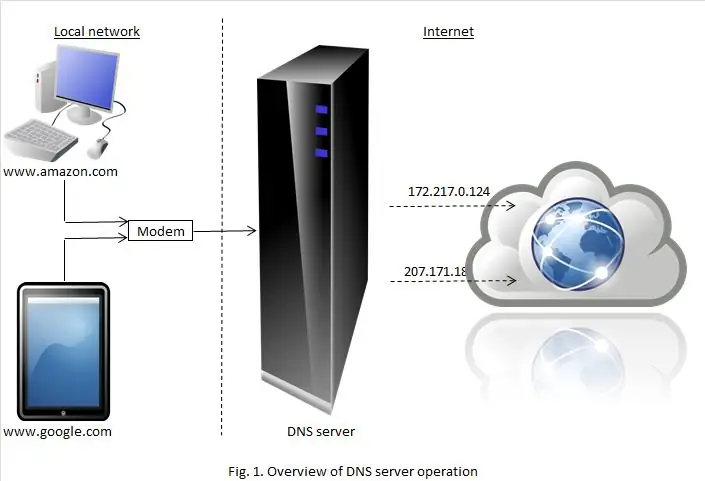
2021 оны 2 -р сарын 3 -ны өдөр 8, 9 -р алхамд нэмэлт мэдээлэл оруулахаар шинэчлэгдсэн.
Интернет дээр хүүхдүүдэд үзэхэд тохиромжгүй маш олон контент байдаг нь нийтэд мэдэгддэг. Таны мэддэг DNS серверийг өөрчилснөөр та ийм хүсээгүй сайтуудын хандалтыг харьцангуй амархан хааж чадна гэдэг нь тийм ч түгээмэл биш юм. Үүнийг хийх нь үнэхээр энгийн зүйл бөгөөд үүнийг ашиглаж буй үйлдлийн системээс үл хамааран хэрэгжүүлэх боломжтой (Windows, Mac OS, Linux, Unix, Android эсвэл бусад үйлдлийн систем гэх мэт), дуусгахад ердөө 5 минут зарцуулдаг. Хамгийн шилдэг нь, энэ нь бүрэн үнэгүй юм!
Алхам 1: DNS гэж юу вэ?
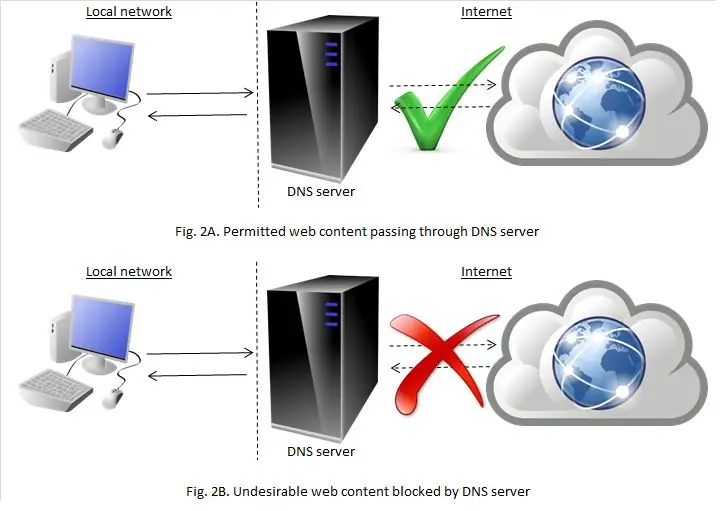
DNS нь "Домэйн нэрийн систем" гэсэн утгатай. Зураг дээрээс харж болно. 1. DNS сервер нь таны хөтөч дээр оруулсан вэбсайтын IP хаягийг хайж, дараа нь таныг тухайн IP хаягтай холбодог автомат утасны дэвтэртэй адил юм. Ихэнх хүмүүс интернет үйлчилгээ үзүүлэгчийн (ISP) урьдчилан сонгосон DNS тохиргоог ашигладаг боловч DNS серверүүдийг үндсэн сонголтоос хүссэн сонголт болгон өөрчлөх боломжтой байдаг.
Хайлтын хурдыг нэмэгдүүлэх гэх мэт хэн нэгэн DNS серверийг анхдагч серверээс өөр хэлбэрээр туршиж үзэхийг хүсч болох олон шалтгаан бий. Үүнийг хийх бас нэг шалтгаан бол DNS серверүүдийн эх сурвалж дахь вэб контентыг шүүх чадвартай байх явдал юм. Хэд хэдэн DNS үйлчилгээ үзүүлэгчид шүүлтүүрийн үйлчилгээг санал болгодог бөгөөд ингэснээр хүсээгүй вэбсайтууд (порнограф, мөрийтэй тоглоом, хүчирхийлэл гэх мэт) DNS серверээр хаагддаг тул эцсийн хэрэглэгч эдгээр сайтад хандах боломжгүй болно. Эдгээр DNS серверүүдийн аль нэг рүү шилжих нь хүсээгүй вэбсайт руу нэвтрэх оролдлого автоматаар бүтэлгүйтэх болно. 2 -р зурагт DNS сервер рүү илгээсэн хүсэлтийг очих вэбсайт руу хэрхэн оруулахыг (Зураг 2А) эсвэл зохисгүй гэж үзвэл блоклохыг (Зураг 2B) харуулав.
DNS серверийг өөрчлөх үйл явц нь маш энгийн бөгөөд ямар ч програм суулгах шаардлагагүй юм. Нэмэлт давуу тал нь өөрчлөлт хийсний дараа DNS серверийн үйлчилгээ үзүүлэгчээс хаагдсан вэбсайтуудын жагсаалтыг байнга шинэчилж байдаг тул нэмэлт хэрэглэгчийн оролцоо шаардлагагүй болно. Өмнө дурьдсанчлан, энэ үйлчилгээг үзүүлж буй зарим компаниуд үүнийг гэрийн болон хувийн хэрэгцээнд үнэ төлбөргүй хийдэг. CleanBrowsing, Open DNS, Comodo, Neustar гэх мэт энэхүү үнэгүй DNS шүүлтүүрийн үйлчилгээг санал болгодог олон төрлийн DNS үйлчилгээ үзүүлэгчид байдаг. Доорх зааврын онцлог нь CleanBrowsing FamilyShield үйлчилгээнд зориулагдсан болно; Гэсэн хэдий ч ижил хандлага нь эдгээр үйлчилгээ үзүүлэгчдийн аль нэгэнд хамаарна.
Алхам 2: DNS тохиргоог хэрхэн өөрчлөх вэ
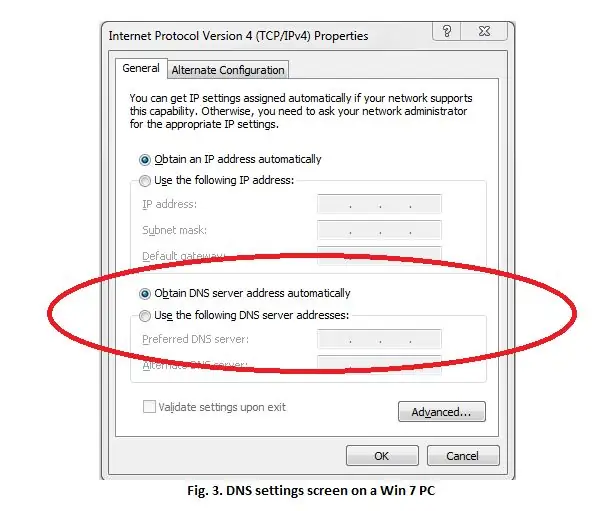
DNS тохиргоог өөрчлөх хамгийн тохиромжтой газар бол таны чиглүүлэгч юм, ингэснээр чиглүүлэгчтэй холбогдсон аливаа төхөөрөмж DNS шүүлтээс автоматаар ашиг хүртэх болно. Харамсалтай нь зарим ISP -ууд хэрэглэгчиддээ чиглүүлэгчийнхээ DNS тохиргоог өөрчлөхийг зөвшөөрдөггүй. Ийм тохиолдолд цорын ганц сонголт бол чиглүүлэгч рүү холбогдсон төхөөрөмж бүрийн DNS тохиргоог өөрчлөх эсвэл дараа нь тайлбарласан wifi сүлжээний цэгийн тойрог замыг туршиж үзэх явдал юм.
DNS -ийн тохиргоог өөрчлөхийн тулд танд маш их техникийн мэдлэг шаардагдах шаардлагагүй, голчлон сонирхолтой төхөөрөмж дээр тохирох тохиргоонд хэрхэн нэвтрэх талаар Google дээр бага зэрэг судалгаа хийх шаардлагатай болно. Дараах гарын авлага нь өргөн хүрээний алхмуудыг хамардаг боловч CleanBrowsing вэбсайт дээр өөр өөр төхөөрөмжүүдийн талаар илүү тодорхой заавар байдаг (дэлгэрэнгүй мэдээллийг www.cleanbrowsing.org хаягаар орж үзнэ үү). CleanBrowsing нь үнэ төлбөргүй болон төлбөртэй контент шүүлтүүрийг санал болгодог бөгөөд миний анхаарах зүйл бол Гэр бүлийн шүүлтүүрийн үнэгүй үйлчилгээ боловч таны ашиглахаар шийдсэн хувилбаруудын хувьд хандлага ижил байна.
1. Нэгдүгээрт, та чиглүүлэгчийнхээ DNS тохиргоог өөрчилж чадах эсэхээ шалгаарай (зүгээр л ISP үйлчилгээ үзүүлэгч дээр чиглүүлэгчийн загварыг Google дээр бичээд юу болохыг олж мэдээрэй). Аливаа тохиргоонд өөрчлөлт оруулахын тулд ихэвчлэн чиглүүлэгч рүү нэвтрэх шаардлагатай байдаг бөгөөд эндээс Google үүнийг хэрхэн хийх талаар шаардлагатай мэдээллээр хангах болно.
2. Хэрэв чиглүүлэгчийн DNS тохиргоог өөрчлөх боломжгүй бол интернетэд холбогдсон төхөөрөмж бүрийг дангаар нь тохируулах шаардлагатай болно. "Windows 10 -ийн DNS тохиргоог өөрчлөх" (эсвэл төхөөрөмж ямар ч байсан) мөрийн дагуу Google -д хайлтын мөр оруулаад тайлбарласан алхмуудыг дагана уу.
3. Төхөөрөмжийнхөө DNS тохиргоонд хандах боломжтой цэс рүү орохын тулд Тохиргоо цэсэн дэх олон янзын дэд цэсийг үзэх шаардлагатай болж магадгүй юм. Зураг 3. Windows 7 компьютер дээр DNS тохиргоог өөрчлөх холбогдох дэлгэц ямар байхыг харуулав. Хэдийгээр таны төхөөрөмжийн дэлгэц нь үзүүлсэнээс эрс өөр харагдаж магадгүй ч гэсэн та DNS тохиргоонуудтай холбоотой хэсгийг олж мэдэх хэрэгтэй (доорх зурган дээрх улаан цагирагт тодруулсан хэсгийг үзнэ үү). Зарим тохиолдолд DNS тохиргоог автоматаар сонгохыг зөвшөөрөх сонголт байж болно, эс тэгвээс анхдагч утгыг харуулсан байж магадгүй юм.
4. DNS серверийн хаягийг гараар тодорхойлох боломжийг олгох сонголтыг дарж, дараа нь CleanBrowsing Family IP шүүлтүүрийн хаягийг холбогдох талбарт оруулна уу. Зарим шинэ тоног төхөөрөмж нь IPv4 болон IPv6 тохиргоог хоёуланг нь сонгох боломжтой байж болох ч ихэнх тоног төхөөрөмж нь зөвхөн IPv4 тохиргоог ашиглах боломжтой болно. Хэрэв таны төхөөрөмж DNS серверийн тохиргоонд зөвхөн нэг оролтын талбартай бол хаягийн хооронд таслал тавьж хоёр серверийн хаягийг оруулж болно.
Сервер 1: IPv4 тохиргоо - 185.228.168.168/ IPv6 тохиргоо - 2a0d: 2a00: 1::
Сервер 2: IPv4 тохиргоо - 185.228.168.169 / IPv6 тохиргоо - 2a0d: 2a00: 2::
5. Тохиргоог хадгалаад Тохиргоо цэснээс гарна уу. Ингээд л боллоо!
Алхам 3: Үнэний мөч
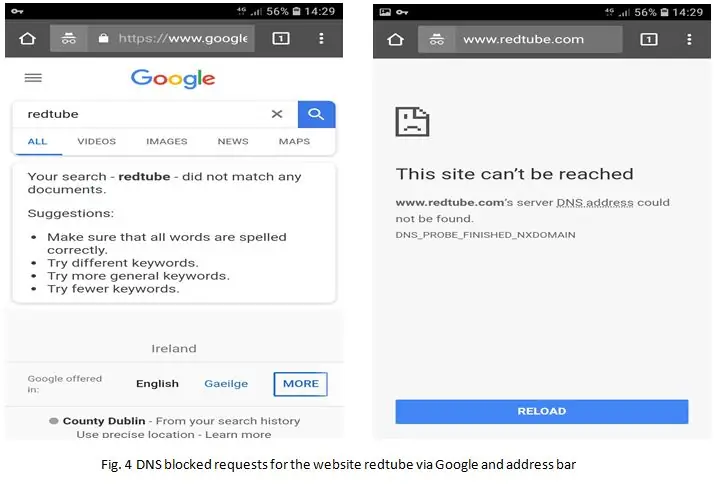
DNS тохиргоонд өөрчлөлт оруулсны дараа одоо хийх ёстой зүйл бол шинэ DNS тохиргоо ажиллаж байгаа эсэхийг шалгах явдал юм. Үүнийг хийх цорын ганц арга бол хөтөч нээж, хүүхдүүддээ хандаагүй вэбсайтын хаягийг бичих явдал юм. Зураг. 4. CleanBrowsing DNS -ийг ашиглахаар тохируулсан Андройд ухаалаг гар утаснаас авсан дэлгэцийн агшинг агуулсан бөгөөд порнографын redtube вэбсайт руу хоёр өөр замаар нэвтрэхийг оролдсон. Зүүн гар талын дэлгэцийн зургаас харахад Google хайлт нь redtube гэсэн нэр томъёотой таарч байгааг олж чадаагүй байна. Би хаягийг хаягийн мөрөнд оруулаад шууд сайт руу нэвтрэхийг оролдох үед хүсэлтийг DNS сервер хаав.
Ажлаа хийлээ!
Алхам 4: Android болон Apple -ийн гар утасны төхөөрөмж дээрх Wifi сүлжээнд зориулсан DNS тохиргоог өөрчлөх
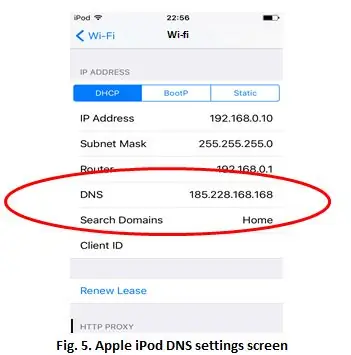
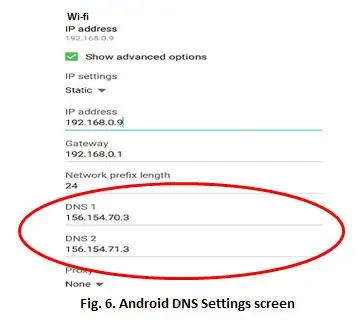
Андройд болон Apple -ийн гар утасны төхөөрөмжүүдийн DNS тохиргоог өөрчлөх нь арай илүү төвөгтэй байдаг, учир нь эдгээр хоёр төхөөрөмж хоёулаа интернетэд wifi эсвэл үүрэн сүлжээгээр холбогддог. Доорх алхамууд нь эдгээр төхөөрөмж дээрх wifi сүлжээнд DNS тохиргоог хэрхэн өөрчлөх талаар тайлбарласан болно.
A. Apple:
- Тохиргоо, дараа нь Wifi руу очно уу.
- Wifi холболтыг сонгоно уу. DNS гэж нэрлэгддэг сонголтыг хайж олоорой (Apple iPod дээрх wifi сүлжээний тохиргооны дэлгэцийн жишээг 5 -р зургийг үзнэ үү).
- DNS сонголтыг сонгоод тохируулагдсан одоогийн DNS серверүүдийн мэдээллийг устгаад CleanBrowsing IP хаягаар солино уу.
B. Андройд:
- Тохиргоо руу очоод Wifi жагсаалт руу очно уу.
- Холбогдсон сүлжээнийхээ Wifi оролтыг олоод үүн дээр дарна уу (зарим төхөөрөмж дээр цэсийг идэвхжүүлэхийн тулд хэдэн секундын турш сонголтыг дарах хэрэгтэй болдог).
- Сүлжээг удирдах хэсэгт очно уу. Зарим Андройд төхөөрөмж дээр Нарийвчилсан тохиргоог дарах эсвэл Нарийвчилсан тохиргоог харуулах шаардлагатай болно (Андройд таблет дээрх wifi сүлжээний тохиргооны дэлгэцийн жишээг Зураг 6 -аас үзнэ үү).
- IP тохиргоог DHCP -ээс статик болгон өөрчил.
- DNS 1 ба DNS 2 нэртэй талбаруудыг сонгоод одоогийн DNS серверүүдийн дэлгэрэнгүй мэдээллийг устгаад CleanBrowsing IP хаягаар солино уу.
Apple болон Android төхөөрөмжүүдийн аль алинд нь wifi сүлжээний DNS тохиргоотой холбоотой нэг хязгаарлалт бий. Хэрэглэсэн өөрчлөлтүүд нь сүлжээнд хамааралтай тул шинэ wifi сүлжээний холболтод автоматаар хэрэглэгддэггүй. Дараагийн хэсэгт дурдсанчлан энэ асуудлыг тойрч гарах гарц байгаа нь талархууштай
Алхам 5: Android болон Apple гар утасны төхөөрөмж дээрх үүрэн сүлжээнд зориулсан DNS тохиргоог өөрчлөх
Apple болон Android төхөөрөмжүүдийн аль нь ч хэрэглэгчид үүрэн сүлжээнд зориулсан DNS тохиргоог шууд өөрчлөхийг зөвшөөрдөггүй тул өөр арга барил шаардлагатай. Үүнийг DNS өөрчлөх програмыг татаж аваад суулгаснаар хийж болох бөгөөд дараа нь CleanBrowsing DNS серверүүдийг ашиглахаар тохируулсан болно. Эдгээр програмууд нь үүрэн болон wifi сүлжээнд ажилладаг нэмэлт давуу талтай тул тэдгээрийг тусад нь тохируулах шаардлагагүй болно. Нэмж дурдахад тохиргоог шинэ wifi сүлжээнд автоматаар ашигладаг бөгөөд ингэснээр өмнө дурдсан хязгаарлалтыг даван туулсан болно.
A. Apple:
App Store дээр CleanBrowsing.org DNS програмыг оруулдаг хэд хэдэн DNS програмыг өөрчилж болно. Энэхүү үнэгүй програм нь өмнө дурдсантай яг ижил шүүлтүүрийн үйлчилгээ үзүүлдэг бөгөөд iOS 10 ба түүнээс дээш хувилбар дээр ажилладаг төхөөрөмжүүдтэй нийцдэг. Аппликешныг Apple App Store -оос татаж авах боломжтой. Дэлгэрэнгүй мэдээллийг CleanBrowsing вэбсайтаас авах боломжтой.
B. Андройд:
Google Play Store дээр Frostnerd -аас IPv4/IPv6 -д зориулсан DNSChanger гэх мэт олон төрлийн DNS өөрчлөх програмууд байдаг. Аппликешн нь ашиглахад хялбар бөгөөд зар сурталчилгаа харуулдаггүй давуу талтай. Програмыг суулгасны дараа та DNS хаягуудын анхдагч мөрөн дээр дараад шаардлагатай DNS үйлчилгээг сонгоно уу (үнэгүй CleanBrowsing хоёр серверийг багтаасан олон төрлийн DNS серверүүд байдаг).
Та DNS солих програмыг анх эхлүүлэхэд уг аппликешн таны төхөөрөмж дээр VPN сүлжээ байгуулахыг хүсч буйг тайлбарлах холболтын хүсэлтийн дэлгэц гарч ирэх болно. VPN -ийг тохируулахыг зөвшөөрөхийн тулд OK дээр дарна уу. Үйлчилгээг ажиллуулсны дараа дэлгэцийн дээд талд жижиг түлхүүр гарч ирэх бөгөөд энэ нь VPN идэвхтэй байгааг харуулна (үүнийг Зураг 4 дээрх дэлгэцийн зургийн зүүн дээд буланд харж болно). Энэхүү VPN тэмдэг нь DNS шүүлтүүр одоогоор идэвхтэй байгаа гэсэн харааны мэдээллийг өгдөг. Та ямар апп ашиглаж байгаагаас үл хамааран DNS тохиргоог үүрэн сүлжээнд болон одоо байгаа болон шинэ wifi сүлжээнд автоматаар ашигладаг.
Алхам 6: Анхааруулга оруулагч
Интернетийн тухайд та төлбөрөө төлж байхдаа худалдан авагч болгоомжтой байх хэрэгтэй гэсэн ойлголтыг үргэлж санаж байх хэрэгтэй. Энэ бүхнийг харгалзан үзвэл DNS шүүлтүүрийг ашиглахад ямар нэгэн зүйл байгаа эсэхийг та гайхаж магадгүй юм. Сайн мэдээ бол ийм зүйл байдаггүй, гэхдээ DNS шүүлтүүрт яг юу багтдаг болохыг анхаарч үзэх хэрэгтэй.
- "Энэ нь цагаан тугалган дээр бичсэн зүйлийг хийдэг" гэсэн алдартай зар сурталчилгааны хэллэгийг зээлээр авах. DNS шүүлтүүр нь хүсээгүй сайтуудад нэвтрэх эрхийг хаах боловч хайлтын систем нь хүсээгүй зураг эсвэл видео өнгөц зургийг харуулахаас сэргийлж чадахгүй. CleanBrowsing үйлчилгээ нь Google болон Bing хоёуланг нь аюулгүй хайлтын горимд ажиллахыг шаарддаг боловч бусад үнэгүй DNS үйлчилгээ үзүүлэгчид энэ аюулгүй шүүлт хийх функцээр хангадаггүй. Хэрэв та DuckDuckGo -г өөрийн хөтөч болгон ашиглаж байгаа бол үүнийг аюулгүй хайлт хийх зорилгоор гараар тохируулсан байх ёстой.
- DNS шүүлт нь кибер халдлага, троллинг гэх мэт хүсээгүй онлайн үйлдлээс ямар ч хамгаалалт өгөхгүй. Хэрэв та ийм зүйлд санаа зовж байгаа бол эцэг эхчүүдэд зориулан тусгайлан бичсэн эдгээр сэдвээр онлайнаар баялаг мэдээлэл олж авах боломжтой (webwise.ie эсвэл internetmatters.org хаягийг үзнэ үү). Дэлгэрэнгүй мэдээллийг).
- DNS шүүлтүүр нь хакердах, хагарах, "Man-in-the-Middle" халдлага, вирус, троян эсвэл бусад хортой програмын халдвар гэх мэт аюулгүй байдлын асуудлуудаас хамгаалалт өгөхгүй байж магадгүй юм. Энэ нь ийм халдварын мэдэгдэж буй сайтуудад нэвтрэхээс урьдчилан сэргийлж, хортой програм эсвэл вирус авах эрсдлийг бууруулж болзошгүй боловч таны сонгосон DNS үйлчилгээнээс хамаарч энэ нь хэр өөр байж болох юм.
- DNS шүүлтүүр нь интернетэд нэвтрэх эрхийг хязгаарлах, эсвэл DNS үйлчилгээ үзүүлэгчийн ангилалд хамаарахгүй вэбсайт руу нэвтрэх эрхийг хаах гэх мэт эцэг эхийн хяналтыг өгдөггүй.
- DNS шүүлтүүр нь Tor хөтөч ашиглаж байгаа бол хэн нэгэн хүсээгүй вэбсайт руу ороход саад болохгүй.
- Таны ашиглаж буй DNS програмыг үл харгалзан та програмыг асаахдаа идэвхжүүлэх, "зөвшөөрөлгүй" хандалтаас сэргийлэхийн тулд ПИН тохируулах боломжтой бүх сонголтыг ашиглах ёстой.
- Харамсалтай нь эдгээр програмыг ашиглахын давуу талыг өөр хэрэглэгч рүү шилжих замаар олон хэрэглэгчийг тохируулах боломжтой Андройд төхөөрөмж дээр үгүйсгэж болно (хэрэв тухайн хэрэглэгчийн аппликейшнд суулгаагүй бол). Андройд төхөөрөмж дээр олон хэрэглэгчийн тохиргоог идэвхгүй болгох боломжтой боловч үүнийг хийх нь тийм ч хялбар биш бөгөөд төхөөрөмжийг Rooting хийх явдал юм (хэрэв та үүнийг хийх гэж байгаа бол Google -ийн хурдан хайлт таныг зөв зам руу чиглүүлэх ёстой).
- Андройд төхөөрөмж дээр DNS өөрчлөх апп ашиглах нэг сул тал бол VPN холболт ажиллаж байх үед гарч ирэх гол тэмдэг юм. Түлхүүр тэмдэг байгаа нь төхөөрөмж дээр ямар нэгэн зүйл түгжигдсэн болохыг харуулж байна. Төхөөрөмжийг VPN идэвхжсэн үед түлхүүр тэмдгийг харуулахгүй байхаар тохируулах боломжтой боловч үүнийг зөвхөн аппликейшн биш харин Android үйлдлийн системийн функц тул төхөөрөмжийг root хийх замаар хийж болно. Төхөөрөмжийг амархан тоосго хийх боломжтой тул энэ нь сул дорой хүмүүсийн хувьд хийх ажил биш юм.
- Дээрхтэй ижил төстэй байдлаар аливаа програмыг Android болон Apple -ийн төхөөрөмжөөс амархан устгаж болно.
Сүүлчийн цэгийн хувьд доор дурдсанчлан Apple болон Android төхөөрөмжүүдийн аль алинд нь програмыг "зөвшөөрөлгүй" устгахаас урьдчилан сэргийлэхийн тулд хийж болох ажил байна.
A. Apple:
IOS болон iPadOS дээрх Screen Time функц нь хүүхдүүдийн хандах боломжийг хязгаарлах олон эцэг эхийн хяналтын хэрэгслээр хангадаг. Эдгээр хэрэгслүүдийн дунд програм устгахыг хаах чадвар байдаг. Google -ийн хурдан хайлт нь програмыг устгахаас урьдчилан сэргийлэхийн тулд Screen Time функцийг хэрхэн ашиглах талаар олон төрлийн нийтлэлүүдийг өгөх болно. Та мөн энэ боломжийг ашиглан эцэг эхийн хяналтын бусад функцуудыг судалж үзэх боломжтой.
B. Андройд:
Андройдын янз бүрийн хувилбарууд маш олон янз байдаг тул програмыг устгахаас хамгаалах цорын ганц арга бол Norton All Lock програм гэх мэт гуравдагч талын програмын түгжээг ашиглах явдал юм.
- Нэгдүгээрт, DNSChanger програмыг нээгээд цэс рүү ороод сонгоно уу.
- ПИН хамгаалалтын сонголтыг олох хүртэл сонголтуудыг доош гүйлгээд, ПИН хамгаалалтыг идэвхжүүлэх сонголтыг сонгоно уу.
- Хэрэв гар хурууны хээ скан хийгчтэй бол PIN хамгаалалтын дэд цэснээс энэ сонголтыг цуцлахаа мартуузай.
- Тохиргоо дэд цэс рүү гүйлгээд PIN кодыг өөрчлөх сонголтыг олоод програмыг нээх ПИН кодыг тохируулна уу.
- Төхөөрөмжийн администраторын сонголтыг олохын тулд Тохиргоо дэд цэсийн сонголтуудыг цааш гүйлгэнэ үү (энэ нь Ерөнхий гарчгийн доор байна), энэ сонголтыг асаана уу. Энэ нь Төхөөрөмжийн администраторын сонголт гэж юу болохыг тайлбарлах Мэдээллийн цонх гарч ирнэ. OK дээр дараад гарч ирэх төхөөрөмжийн админ цонхонд Идэвхжүүлэхийг сонгоно уу.
- Аппаас гараад Play Store дээрээс Norton App Lock програмыг суулгана уу.
- Norton App Lock дэлгэц түгжих сонголтыг загвар эсвэл ПИН ашиглан тохируулна уу. Norton App Lock програмыг бичээд түгжихийг хүссэн програмынхаа хажууд байгаа түгжээний дүрс дээр дарна уу (хэрэв хүсвэл DNSChanger програмаас гадна нэмэлт програмуудыг түгжих боломжтой).
- Шинэ тохиргоо хүчин төгөлдөр болохын тулд төхөөрөмжийг дахин ачаална уу.
Энэ нь тийм ч гоёмсог арга биш байж болох ч ихэнх Android төхөөрөмж дээр ажилладаг юм шиг санагддаг.
Алхам 7: Эцэг эхийн хяналтын талаархи зарим бодол
Эцэг эхийн хяналт нь нэг төхөөрөмжөөс нөгөөдөө өөр өөр байдаг эдгээр саарал хэсгүүдийн нэг юм. Зарим тохиолдолд энэ нь онлайн үйл ажиллагааг хянах програм хангамж, тодорхой вэбсайтад нэвтрэхээс урьдчилан сэргийлэхийн тулд чиглүүлэгч дээрх хар жагсаалтыг ашиглах чадвар, интернетэд нэвтрэх эрхийг тодорхой хугацаанд хянах чадвар эсвэл эдгээрийн аль нэг хослолыг хэлнэ..
Энэ бүхнийг харгалзан чиглүүлэгч дээрх эцэг эхийн хяналтыг сайжруулахын тулд хэд хэдэн алхам хийж болно. DNS шүүлтүүрийг ашиглахтай хамт та DNS үйлчилгээ үзүүлэгчдийн ангилалд хамрагдаагүй тодорхой сайт руу нэвтрэхээс урьдчилан сэргийлэхийг хүсч болно. Энэ тохиолдолд үүнийг хийх цорын ганц арга бол чиглүүлэгч дээрх хар жагсаалтын функцийг ашиглах явдал юм. Жишээлбэл, та Reddit (Тохиргоо хэсэгт NSFW шүүлтүүрийг унтраах замаар порнографын жинхэнэ борлуулалтыг үзэх боломжтой сайт гэх мэт) руу нэвтрэхийг хаахыг хүсч магадгүй юм. Эндээс Google танд үүнийг хэрхэн хийх тухай мэдээллийг өгөх боломжтой болно.
Та мөн чиглүүлэгчийнхээ галт ханын тохиргоог ашиглан интернэтэд нэвтрэх эрхийг хязгаарлахын тулд чиглүүлэгчийн сонголтыг ашиглахыг хүсч болно. Үүний нэг боломжит хэрэглээ нь өсвөр насны хүүхдүүдийг марафонд шөнийн цагаар онлайн тоглоом тоглохыг зогсоохын тулд интернетэд хандах хандалтыг урьдчилан тогтоосон хугацаанд хаах явдал юм. Үүний сул тал бол энэ нь таныг Netflix эсвэл бусад дамжуулах үйлчилгээг жижиг цагаар үзэхээс урьдчилан сэргийлэх болно, гэхдээ үлгэр жишээгээр удирдан чиглүүлэх ёстой гэдгээ харах нь жижиг золиос болно. Энэ зорилгоор чиглүүлэгчийнхээ галт ханын тохиргоог хэрхэн хийхийг Google танд дахин туслах болно.
Алхам 8: Зарим эцсийн хэлэлцүүлэг
Хэрэв та надтай адилхан бол энэ үйлчилгээг үнэ төлбөргүй үзүүлж буй компаниуд таны санааг зовоож магадгүй юм. DNS шүүлтүүрийн үйлчилгээг үнэ төлбөргүй үзүүлдэг компаниуд ерөнхийдөө аж ахуйн нэгжийн үйлчлүүлэгчдэд бараагаа сурталчлах зорилгоор хийдэг. Зарим үйлчилгээ үзүүлэгчид өөрсдийн үйлчилгээнд нэвтрэхийн тулд хэрэглэгчид данс үүсгэхийг шаардаж магадгүй юм (CleanBrowsing одоогоор үүнийг шаарддаггүй). Хэрэв үйлчилгээ одоогоор үнэ төлбөргүй үзүүлж байгаа бол ирээдүйд үйлчилгээ үзүүлэгч хэзээ нэгэн цагт төлбөр төлөхгүй гэсэн баталгаа байхгүй гэдгийг тэмдэглэх нь зүйтэй. Хэрэв ийм зүйл тохиолдвол, эсвэл таны ашиглаж буй үйлчилгээ үзүүлэгчид ямар нэгэн шалтгаанаар сэтгэл дундуур байвал доорх жагсаалтанд орсон өөр үйлчилгээ үзүүлэгчийг хялбархан туршиж үзэх боломжтой.
- Насанд хүрэгчдийн CleanBrowsing шүүлтүүр
- OpenDNS FamilyShield
- Нортон ConnectSafe
- Neustar Family Secure
- Yandex DNS гэр бүл
- Comodo SecureDNS 2.0
- Dyn Интернет гарын авлага
Та энгийн интернэт хайлт хийснээр эдгээр DNS серверүүдэд шаардлагатай серверийн хаягийг хялбархан авах боломжтой.
Өмнө дурьдсанчлан, эдгээр бүх DNS үйлчилгээнүүд нь Google эсвэл Bing хайлт дахь зохисгүй зургуудыг хааж чаддаггүй тул өөр үйлчилгээ үзүүлэгч рүү шилжихээсээ өмнө тэдгээрийг уншихыг зөвлөж байна.
Төхөөрөмжид хийсэн аливаа тохиргоог технологийн мэдлэгтэй өсвөр насныхан (эсвэл тэдний технологийн мэдлэгтэй найзууд) адилхан буцааж өгч болохыг би хэлэх ёстой. Хэрэв та чиглүүлэгчийн DNS тохиргоог өөрчлөх боломжтой азтай бол доор дурдсанчлан хоёр нэмэлт өөрчлөлт хийхийг танд зөвлөж байна (үнэнийг хэлэхэд аюулгүй байдлын үүднээс үүнийг хийх нь зүйтэй юм. үзэл бодол).
- Хэрэв та үүнийг хийгээгүй бол чиглүүлэгчийн үндсэн нууц үгийг солино уу. Ихэнх чиглүүлэгчийн анхдагч нууц үгийг вэб дээрээс хялбархан олох боломжтой тул өөр хэн нэгэн чиглүүлэгч рүү нэвтрэхээс сэргийлж, хийсэн өөрчлөлтөө буцааж авахгүйн тулд үүнийг өөрчлөх хэрэгтэй.
- Чиглүүлэгч дээрх SSID -ийг өөрчлөх. SSID нь таны чиглүүлэгч рүү холбогдож буй wifi дохионы нэр юм. Аюулгүй байдлын үүднээс та SSID -д wifi дохионы эх үүсвэрийг тодорхойлоход тус болох зүйл оруулах ёсгүй (жишээ нь SSID -ийг анхдагч нэрнээс нь "No23s_wifi" гэх мэт болгож өөрчлөх нь хакерд эх сурвалжийг танихад тусална. Харин үүнийг "Here_Be_Wifi" болгож өөрчилнө үү. илүү нэргүй).
SSID -ийг өөрчилснөөр та тохиргоонд оруулсан өөрчлөлтөө арилгахын тулд чиглүүлэгч дээр хэн нэгэн үйлдвэрийн тохиргоог хийж байгаа эсэхийг олж мэдэх боломжтой болно. SSID болон нэвтрэх нууц үгийг анхдагч тохиргоонд дахин тохируулсан тул та өөрийн төхөөрөмж дээрх чиглүүлэгчтэй холболтоо алдах болно гэсэн энгийн баримт танд энэ үйл явдлын талаар мэдэгдэх болно. Таны төхөөрөмж дээр хадгалсан SSID -ийн хадгалсан тохиргоо).
Хэрэв та чиглүүлэгчийнхээ DNS тохиргоог өөрчилж чадахгүй байгаа нь азтай бол найдвар хэвээр байна. Хэрэв таны ISP танд чиглүүлэгчээ солихыг зөвшөөрвөл та өмнө дурдсан эцэг эхийн хяналтын функцийг хангаж чадах зохистой төхөөрөмжид хөрөнгө оруулах боломжтой болно. Хэрэглэгчдэд ээлтэй эцэг эхийн хяналтын функцтэй чиглүүлэгчийг олохын тулд бага зэрэг судалгаа хийх шаардлагатай байж магадгүй ч цагийг маш сайн зарцуулсан. Харамсалтай нь зарим үйлчилгээ үзүүлэгчид үйлчлүүлэгчид өөрсдийн чиглүүлэгч ашиглахыг зөвшөөрдөггүй бөгөөд энэ тохиолдолд та дараа тайлбарласан wifi сүлжээний цэгүүдийн аль нэгийг туршиж үзэх боломжтой. Ethernet -ээр холбогдсон төхөөрөмжүүдэд DNS шүүлтийг ашиглах цорын ганц арга бол төхөөрөмж дээрх DNS тохиргоог өөрчлөх явдал юм.
Алхам 9: Wifi сүлжээний цэгийг тойрч ажиллах
Өмнө дурьдсанчлан DNS тохиргоог өөрчлөх хамгийн тохиромжтой газар бол таны чиглүүлэгч дээр байдаг, учир нь түүнтэй холбогддог бүх төхөөрөмжийг хамрах болно. Хэрэв та чиглүүлэгчийн DNS тохиргоог өөрчлөх боломжгүй бол үүнийг даван туулах гурван боломжит арга бий.
1. Арилжааны "хар хайрцаг" халуун цэг худалдаж аваад суулгана уу.
Гэрийн чиглүүлэгч болон гар утасны аль алинд нь эцэг эхийн хяналтыг бий болгох ажлыг түлхүүр гардуулах шийдэл болох олон төрлийн арилжааны бүтээгдэхүүнүүд байдаг (iKydz -ийн бүтээгдэхүүний төрөл гэх мэт). Тэдгээрийг тохируулах, ашиглахад аль болох хялбар байхаар зохион бүтээгдсэн тул үүнийг өөрөө хийх цаг, техникийн мэдлэггүй хүмүүст тохиромжтой. Хэрэв та эдгээр бүтээгдэхүүний талаар илүү ихийг мэдэхийг хүсч байвал Google нь таны цорын ганц хүн болно!
2. Бүх wifi траффикийг DNS шүүлтүүрийг ашиглахаар урьдчилан тохируулсан хоёрдогч чиглүүлэгчээр дамжуулан чиглүүлэх.
Энэ сонголтыг хийхийн тулд та DNS тохиргоог өөрчлөх боломжийг олгодог чиглүүлэгчийг авах шаардлагатай болно. Зах зээл дээр маш олон чиглүүлэгч байдаг тул таны зорилгод хамгийн тохиромжтойг сонгохын тулд бага зэрэг судалгаа хийх шаардлагатай болно. Хоёрдогч чиглүүлэгчийг тохируулаад DNS шүүлтүүрийг ашиглахаар тохируулна уу. Ethernet кабель ашиглан хоёрдогч чиглүүлэгчийг үндсэн чиглүүлэгч рүү холбоод дараа нь үндсэн чиглүүлэгч дээрх wifi -г идэвхгүй болго. Хоёрдогч чиглүүлэгч рүү холбогдохын тулд интернетэд холбогдсон бүх төхөөрөмж дээрх wifi тохиргоог өөрчлөх шаардлагатай болно.
3. Raspberry Pi ашиглан өөрийн wifi сүлжээний цэгийг үүсгээрэй.
Энэ бол зөвхөн компьютер ашиглах дуртай хүмүүст л санал болгож болох сонголт юм. Мэдэхгүй хүмүүсийн хувьд Raspberry Pi бол хүүхэд, насанд хүрэгчдийг компьютерийн кодчиллыг сурахад нь туслах зорилгоор Raspberry Pi Foundation -ийн үйлдвэрлэсэн дан самбар бүхий компьютер юм. Пи -г электрон хоббичид маш хурдан ашиглаж эхэлсэн бөгөөд одоо хэвлэл мэдээллийн төвөөс цаг агаарын станц, гэрийн хяналтын систем, муурны хавтсыг жиргэх хүртэл янз бүрийн хэрэгсэл үйлдвэрлэхэд ашигладаг (байшин бүрт нэг байх ёстой!). Raspberry Pi -ийн түгээмэл хэрэглэгддэг нэг зүйл бол wifi сүлжээний цэгийг бий болгох явдал юм. Интернет дээр Raspberry Pi -ийг wifi сүлжээний цэг болгон хэрхэн тохируулах талаар олон тооны гарын авлага байдаг тул үүнийг хэрхэн яаж хийхийг тайлбарлах ажлыг би тэдэнд үлдээх болно. Raspberry Pi -ийг байнга хөгжүүлж, сайжруулж байдаг тул техник хангамж, програм хангамжийн өөрчлөлтөөс болж зарим хуучин гарын авлага хуучирсан байж магадгүй тул би танд хамгийн сүүлийн үеийн гарын авлага сонгохыг зөвлөж байна.
Хэрэв та wifi сүлжээний цэгийг өөрөө хийхээр шийдсэн бол эцэст нь та ашиглахыг хүсч буй DNS серверээ сонгох алхам руу орох болно. Custom -ийг сонгоод CleanBrowsing IP хаягийг оруулна уу.
Хэрэв та Raspberry Pi ашиглан өөрийн wifi сүлжээний цэгийг бий болгохоор шийдсэн бол Raspberry Pi сангийн зөвлөсний дагуу хакердах магадлалыг бууруулахын тулд Pi -ийг хатууруулахын тулд зохих алхмуудыг хийх ёстой. Дэлгэрэнгүй мэдээллийг доорх линкээс үзнэ үү):
raspberrypi.org/documentation/configuration/security.md
DNS шүүлтүүрийг ашиглахыг хүссэн интернетэд холбогдсон төхөөрөмжүүдийн wifi тохиргоог Raspberry Pi халуун цэг рүү холбохын тулд өөрчлөх шаардлагатай. Хэрэв технологийн мэдлэгтэй өсвөр насны хүүхэд SD картаа Pi-с өөр картаар сольж, Pi-г дахин ачаалж, халуун цэг дээрх "эцэг эхийн хяналт" -ыг давж гарахыг оролдвол Pi нь цаашид байхгүй болох тул төхөөрөмж дээрх wifi холболтоо автоматаар алдах болно. халуун цэг болж ажиллах.
Хэрэв та хүсвэл Raspberry Pi-ийн халуун цэгийг wi-fi өргөтгөл болгон ашиглаж, цахилгаан сүлжээний хос адаптертай хослуулж болно. Цахилгааны шугамын адаптеруудын нэгийг чиглүүлэгчийн ойролцоох цахилгаан залгуурт холбож, Ethernet кабель ашиглан чиглүүлэгч рүү холбоно уу. Дараа нь хоёр дахь цахилгаан шугамын адаптерийг wi-fi хамрах хүрээг нэмэгдүүлэхийг хүсч буй газарт залгаад Raspberry Pi-д ethernet холбоно уу. Энэ бол зүгээр л цахилгаан шугамын адаптеруудыг хослуулах (үйлдвэрлэгчдийн зааврын дагуу), Raspberry Pi -ийг ачаалах, өмнө дурдсанчлан шинэ DNS шүүсэн халуун цэг рүү холбогдох явдал юм.
Raspberry Pi нь чиглүүлэгч болгон ашиглахад зориулагдаагүй болохыг анхаарах хэрэгтэй. Үүний нэг үр дагавар нь хэт олон төхөөрөмж халуун цэг рүү холбогдсон бол зурвасын өргөний асуудалтай тулгарч болзошгүй юм. Өөр Raspberry Pi ашиглан хоёр дахь халуун цэгийг бий болгосноор энэ асуудлыг амархан даван туулж чадна (хоёр цэг рүү холбогдохыг оролдож буй төхөөрөмжүүдээс зайлсхийхийн тулд өөр SSID өгөөч).
Алхам 10: Дүгнэлт
Тиймээс танд энд байна!
Энэхүү нийтлэл нь танд DNS шүүлтүүр гэж юу болох талаар илүү чухал мэдээлэл өгөх болно гэж найдаж байна. Мэдээжийн хэрэг, та чиглүүлэгч рүүгээ залгаад арилжааны "хар хайрцагнууд" байдаг бөгөөд үүнд контентээр шүүсэн wifi сүлжээний цэг болон бусад эцэг эхийн хяналтыг өгдөг. DNS шүүлтүүрийн баяр баясгалан нь үүнийг харьцангуй хялбар хэрэгжүүлэх боломжтой бөгөөд үүнийг хэрэгжүүлсний дараа нэмэлт оруулах шаардлагагүй бөгөөд хамгийн шилдэг нь үнэ төлбөргүй байдаг. Үүнд зарим хязгаарлалт байгаа тул та хүүхдээ онлайнаар хамгаалах эцсийн шийдэл болохоос илүү үүнийг зөвхөн хамгаалалтын эхний шугам гэж үзэх хэрэгтэй.
Өгүүллийн мэдээлэл нь зөвхөн өөрийн хязгаарлагдмал туршлага дээр үндэслэсэн болно гэдгийг анхаарна уу, тиймээс энэ нийтлэл дэх аливаа зүйл үнэн эсэхээ өөрөө батлахын тулд энэ сэдвээр судалгаа хийхийг танд зөвлөж байна. Та өөрийн вэбсайтаас DNS үйлчилгээ үзүүлэгчдийн талаар илүү их мэдээлэл авах боломжтой.
Эцэст нь хэлэхэд та хүүхдээ интернетийн бузар муу байдлаас хэчнээн сайн хамгаалсан ч таны хяналтаас гадуур ямар нэгэн хүсээгүй контентэд өртөхгүй гэсэн баталгаа биш юм. Тэдний нөлөөллийг хязгаарлахын тулд ямар технологийн шийдлийг ашиглахаас үл хамааран тэд таны хүсээгүй зүйлийг хэзээ нэгэн цагт харах нь гарцаагүй юм. Энэ тохиолдолд цорын ганц сонголт бол хуучин сургуулийн эцэг эхийг асрах явдал юм. Аз болоход энэ үйл явцад эцэг эхчүүдэд туслах олон эх сурвалжууд вэб дээр байдаг. Internetmatters.org, betterinternetforkids.eu эсвэл webwise.ie гэх мэт сайтууд үүнийг хэрхэн хийх талаар эцэг эхчүүдэд туслах олон эх сурвалжтай.
Амжилт хүсье!
Зөвлөмж болгож буй:
Үндсэн электрокардиограммыг олж авах, олшруулах, шүүх схемийн дизайн: 6 алхам

Үндсэн электрокардиограммыг олж авах, олшруулах, шүүлтүүрийн хэлхээний дизайн: Энэхүү зааварчилгааг дуусгахын тулд компьютер, интернет холболт, симуляцийн зарим програм хангамж хэрэгтэй болно. Энэхүү дизайны зорилгоор бүх хэлхээ ба симуляцийг LTspice XVII дээр ажиллуулах болно. Энэхүү симуляцийн програм хангамж нь
OxusR - Таны видео контент урсаж байна: 3 алхам

OxusR - Таны видео контент урсаж байна: O QUE É? OxusR é Дижитал Тэмдэглэгээ хийх нь маш их ачаалал өгч байгаа бөгөөд үүнийг Hackathon Dragonboard Challenge эсвэл Qualcomm -аас татаж авах боломжтой болно
Интернет цаг: NTP протокол бүхий ESP8266 NodeMCU ашиглан OLED ашиглан огноо, цагийг харуулах: 6 алхам

Интернет цаг: ESP8266 NodeMCU ашиглан NTP протокол ашиглан OLED ашиглан огноо, цагийг харуулах: Сайн байна уу залуусаа, энэ зааварчилгаанд бид интернэтээс цаг авах интернет цаг бүтээх болно, ингэснээр энэ төслийг ажиллуулахад RTC шаардлагагүй болно. интернет холболт ажиллаж байгаа бөгөөд энэ төслийн хувьд танд esp8266 хэрэгтэй бөгөөд энэ нь
Ubuntu ашиглан 4 алхамаар вэб контент шүүлтүүрийг тохируулах: 5 алхам

Ubuntu -той вэб агуулгын шүүлтүүрийг 4 алхамаар тохируулаарай: Мэдээлэл технологийн залуу хүний хувьд хамтран ажиллагсдын надаас асуудаг хамгийн түгээмэл зүйл бол хүүхдүүд нь ямар сайтад онлайнаар нэвтэрч болохыг хянах явдал юм. Ubuntu linux, dansguardian, tinyproxy ашиглан үүнийг хийхэд маш хялбар бөгөөд үнэ төлбөргүй байдаг
Хувьсах контент бүхий Excel дээр динамик хэлбэр үүсгэх: 4 алхам

Хувьсах контент бүхий Excel дээр динамик хэлбэрийг бий болгох: Бид ажлын хуудсыг илүү мэргэжлийн, интерактив, сэтгэл татам болгохын тулд excel хэлбэр, зургийг динамикаар ашиглаж болно. эсийн агуулга, тиймээс хувьсах тексттэй хэлбэр
